VALATT, una delle funzioni finanziarie, calcola il valore attuale futuro di un prestito o un investimento sulla base di un tasso di interesse costante. È possibile usare VALATT con pagamenti periodici costanti (come un mutuo o un'altra forma di prestito) o con un valore futuro che rappresenta l'obiettivo dell'investimento.

Usare Formula Coach di Excel per trovare il valore attuale (importo del prestito) che è possibile pagare in base a una rata mensile impostata. Allo stesso tempo si imparerà a usare la funzione VALATT in una formula.
In alternativa, usare Formula Coach di Excel per trovare il valore attuale dell'obiettivo dell'investimento finanziario.
Sintassi
VALATT(tasso_int; periodi; pagam; [val_futuro]; [tipo])
Gli argomenti della sintassi della funzione VALATT sono i seguenti:
-
Tasso_int Obbligatorio. Tasso di interesse per periodo. Se, ad esempio, si ottiene un prestito per l'acquisto di un'automobile a un tasso di interesse annuo del 10% e si effettuano pagamenti mensili, il tasso di interesse mensile sarà 10%/12 o 0,83%. Nella formula sarà possibile immettere 10%/12, 0,83% o 0,0083 come tasso.
-
Periodi Obbligatorio. Numero totale dei periodi di pagamento in un'annualità. Se, ad esempio, si ottiene un prestito quadriennale per l'acquisto di un'automobile e si effettuano pagamenti mensili, il prestito comprenderà 4*12 (o 48) periodi. Nella formula sarà possibile immettere 48 per periodi.
-
Pagam Obbligatorio. Pagamento effettuato in ciascun periodo e non può variare nel corso dell'annualità. In genere, pagam include il capitale e gli interessi, ma non altre imposte o spese. Ad esempio, i pagamenti mensili di un prestito quadriennale di € 10.000 al 12% per l'acquisto di un'automobile saranno di € 263,33. Nella formula sarà possibile immettere -263,33 per pagam. Se pagam viene omesso, sarà necessario includere l'argomento val_futuro.
-
Val_futuro Facoltativo. Valore futuro o saldo in contanti che si desidera raggiungere dopo aver effettuato l'ultimo pagamento. Se val_futuro viene omesso, verrà considerato uguale a 0, ovvero il valore futuro di un prestito, ad esempio, sarà 0. Ad esempio, se si vuole risparmiare $ 50.000 per pagare un progetto speciale in 18 anni, $ 50.000 è il valore futuro. Si potrebbe quindi fare un'ipotesi conservatrice a un tasso di interesse e determinare quanto è necessario risparmiare ogni mese. Se val_futuro viene omesso, è necessario includere l'argomento pagam.
-
Tipo Facoltativo. Corrisponde a 0 o a 1 e indica le scadenze dei pagamenti.
|
Impostare tipo a |
Se i pagamenti devono essere effettuati |
|
0 oppure omesso |
Alla fine del periodo |
|
1 |
All'inizio del periodo |
Osservazioni
-
Assicurarsi di utilizzare le stesse unità per specificare i valori di tasso_int e periodi. Se i pagamenti di un prestito quadriennale vengono effettuati mensilmente con un tasso di interesse annuale del 12%, utilizzare 12%/12 per tasso_int e 4*12 per periodi. Se i pagamenti relativi allo stesso prestito vengono effettuati con scadenza annuale, utilizzare 12% per tasso_int e 4 per periodi.
-
Le seguenti funzioni influiscono sulle annualità:
|
INT.CUMUL |
P.RATA |
|
CAP.CUM |
VA |
|
VAL.FUT |
TASSO |
|
VAL.FUT.CAPITALE |
TIR.X |
|
INTERESSI |
VAN.X |
|
RATA |
-
Un'annualità è una serie di pagamenti costanti effettuati in un periodo continuato. Ad esempio, i prestiti per l'acquisto di un'automobile e le ipoteche sono annualità. Per ulteriori informazioni, vedere la descrizione di ciascuna funzione relativa al calcolo delle annualità.
-
Nelle funzioni relative al calcolo delle annualità, le somme versate, quali i depositi effettuati su un conto, sono rappresentate da un numero negativo, mentre le somme incassate, quali i dividendi, sono rappresentate da un numero positivo. Ad esempio, un deposito bancario di € 1.000 sarà rappresentato dall'argomento -1000 per chi lo effettua e dall'argomento 1000 per la banca.
-
In Microsoft Excel ogni argomento di analisi finanziaria viene calcolato in base agli altri. Se tasso_int non è 0:
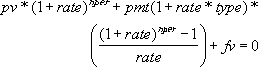
Se tasso_int è 0:
(pagam * periodi) + val_attuale + val_futuro = 0
Esempio
Copiare i dati di esempio contenuti nella tabella seguente e incollarli nella cella A1 di un nuovo foglio di lavoro di Excel. Per visualizzare i risultati delle formule, selezionarle, premere F2 e quindi premere INVIO. Se necessario, è possibile regolare la larghezza delle colonne per visualizzare tutti i dati.
|
Dati |
Descrizione |
|
|
€ 500,000 |
Somma di denaro pagata per l'annualità di un'assicurazione alla fine di ogni mese. |
|
|
8% |
Tasso di interesse guadagnato sulla somma pagata. |
|
|
20 |
Anni per cui dovranno essere effettuati i pagamenti. |
|
|
Formula |
Descrizione |
Risultato |
|
=VA(A3/12; 12*A4; A2; ; 0) |
Valore attuale di un'annualità con i termini in A2:A4. |
(€ 59.777,15) |










